Ako zobraziť zoznam jednotiek tohto počítača so systémom Windows 10
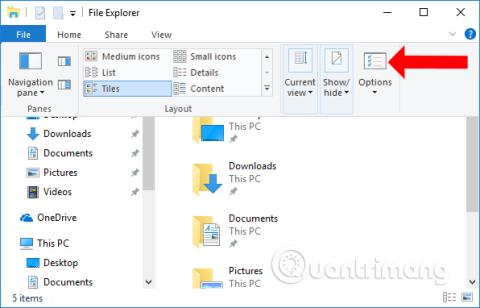
Keď otvoríte tento počítač v systéme Windows 10, nezobrazia sa existujúce jednotky, ale zoznam naposledy otvorených súborov.
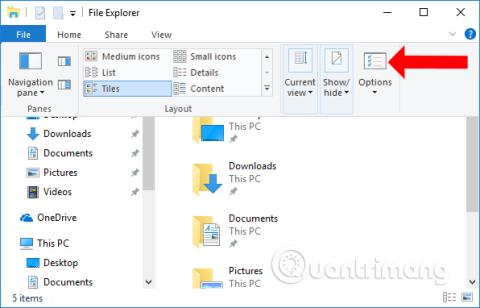
Zvyčajne, keď otvoríme Prieskumníka alebo stlačíme kombináciu klávesov Windows + E, získame prístup k tomuto počítaču v systéme Windows 10 alebo Tento počítač v systéme Windows 7 a nižšom. V niektorých prípadoch v systéme Windows 10 sa však pri otvorení tohto počítača nezobrazí zoznam existujúcich jednotiek v počítači, ako napríklad jednotka C, jednotka E, jednotka D,... Namiesto toho sa položka Nedávne súbory zobrazí s zoznam naposledy otvorených súborov.
Toto nie je rozhranie Tento počítač, ale okno Rýchly prístup. Systém Windows 10 ho nastavil tak, aby predvolene nahradil tento počítač, takže používatelia môžu rýchlo otvárať predtým otvorené súbory. V skutočnosti táto časť Posledné súbory nie je naozaj potrebná, kým sú jednotky v počítači skryté. Ako teda zobraziť jednotky na tomto počítači Windows 10?
Ako zobraziť tento počítač jednotky Windows 10
Krok 1:
V systéme Windows otvoríme Prieskumník súborov a potom na paneli s nástrojmi klikneme na kartu Zobraziť . Kliknite na Možnosti s v spodnej časti zoznamu.
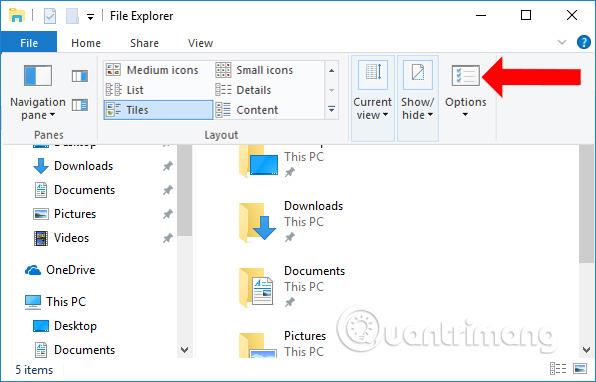
Krok 2:
V zobrazenom rozhraní Možnosti priečinka kliknite na položku Otvoriť Prieskumníka a vyberte položku Tento počítač . Potom kliknutím na tlačidlo Použiť a OK uložte zmeny.
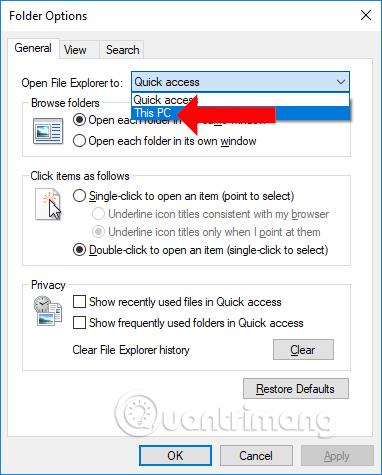
Krok 3:
Vypnite rozhranie okna Rýchly prístup a potom znova prejdite na Tento počítač stlačením kombinácie klávesov Windows + E alebo otvorením Prieskumníka. Okamžite potom sa úplne zobrazí zoznam jednotiek na tomto počítači.
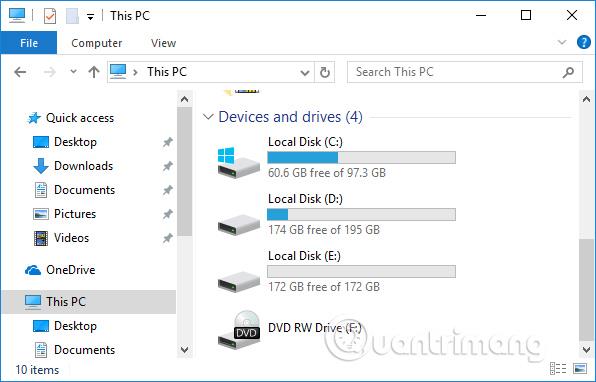
Zobrazovanie nedávno otvorených súborov v systéme Windows 10 v tomto počítači nie je potrebné. Ak chcete získať späť zoznam dostupných jednotiek v počítači, mali by ste ich vypnúť.
Pozrieť viac:
Prajem vám úspech!
Režim Kiosk v systéme Windows 10 je režim na používanie iba 1 aplikácie alebo prístup iba k 1 webovej lokalite s hosťami.
Táto príručka vám ukáže, ako zmeniť alebo obnoviť predvolené umiestnenie priečinka Camera Roll v systéme Windows 10.
Úprava súboru hosts môže spôsobiť, že nebudete môcť pristupovať na internet, ak súbor nie je správne upravený. Nasledujúci článok vás prevedie úpravou súboru hosts v systéme Windows 10.
Zmenšenie veľkosti a kapacity fotografií vám uľahčí ich zdieľanie alebo odosielanie komukoľvek. Najmä v systéme Windows 10 môžete hromadne meniť veľkosť fotografií pomocou niekoľkých jednoduchých krokov.
Ak nepotrebujete zobrazovať nedávno navštívené položky a miesta z bezpečnostných dôvodov alebo z dôvodov ochrany osobných údajov, môžete to jednoducho vypnúť.
Spoločnosť Microsoft práve vydala aktualizáciu Windows 10 Anniversary Update s mnohými vylepšeniami a novými funkciami. V tejto novej aktualizácii uvidíte veľa zmien. Od podpory stylusu Windows Ink až po podporu rozšírenia prehliadača Microsoft Edge sa výrazne zlepšila ponuka Štart a Cortana.
Jedno miesto na ovládanie mnohých operácií priamo na systémovej lište.
V systéme Windows 10 si môžete stiahnuť a nainštalovať šablóny skupinovej politiky na správu nastavení Microsoft Edge a táto príručka vám ukáže tento proces.
Tmavý režim je rozhranie s tmavým pozadím v systéme Windows 10, ktoré pomáha počítaču šetriť energiu batérie a znižovať vplyv na oči používateľa.
Panel úloh má obmedzený priestor a ak pravidelne pracujete s viacerými aplikáciami, môže sa stať, že vám rýchlo dôjde miesto na pripnutie ďalších obľúbených aplikácií.









